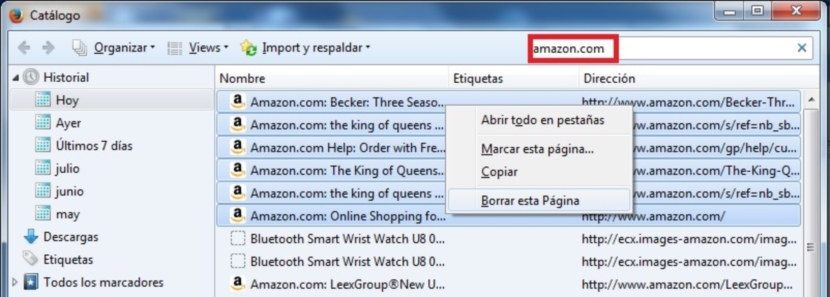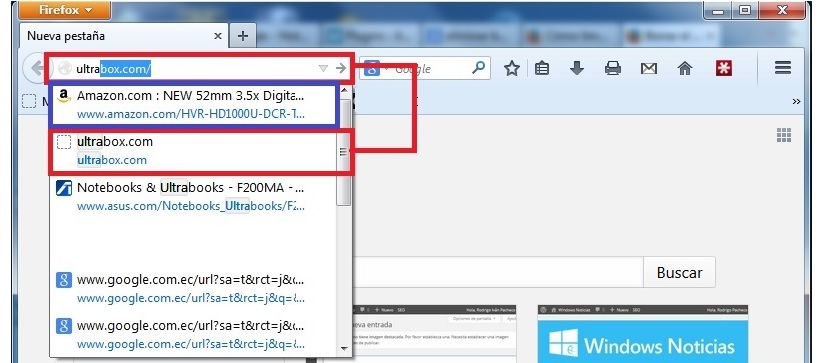
विनाग्रे एसेसिनो मध्ये बर्याच दिवसांपूर्वी आम्ही एक मनोरंजक लेख सुचवायला आला होता ज्यात तो प्रदर्शित झाला होता, वापरकर्त्यास सक्षम होण्याची शक्यता सर्व Google इतिहास हटवा. निःसंशयपणे, बर्याच लोकांना देण्यात आलेली ही एक उत्तम मदत आहे, ज्यांना त्यांच्या ब्राउझिंगचे काहीही रेकॉर्ड केले जाऊ नये आणि विशेषतः शोध इंजिनमध्ये नको आहे. युक्ती फायरफॉक्स, गूगल क्रोम, इंटरनेट एक्सप्लोरर किंवा आम्ही कोणत्याही वेळी वापरत असलेल्या इतर कोणत्याही गोष्टींसाठी परिपूर्ण कार्य करते.
आता, जर आपण आमच्या रोजच्या ब्राउझिंगमध्ये काय नोंदवले गेले आहे याबद्दल फार काळजी घेत असाल, ब्राउझर शोध बारचे काय? आपण कदाचित लक्षात घेतलेले नाही, परंतु प्रत्येक वेळी आपण सहजपणे शोधू इच्छित असलेल्या पृष्ठाची URL टाइप करण्यास प्रारंभ करता तेव्हा शोध बारच्या खाली काही सूचना दिसतात, ज्या आम्ही शोधण्याचा प्रयत्न करीत आहोत त्यासारखेच असू शकतात. आपण मोझिला फायरफॉक्स वापरल्यास, आम्ही आपल्याला एकदा आणि सर्वांसाठी कसे दूर करावे ते शिकवू, ब्राउझर आपल्याबद्दल जे वाटते ते "बहुधा शोधू इच्छितो."
फायरफॉक्समधील आपला एक किंवा अधिक पर्याय कसा काढायचा
मोबाइल फोनवरील भविष्यवाणीचा मजकूर जेव्हा आपण काही लिहायला सुरुवात करतो तेव्हा खूप उपयोगी असतो हे खरं आहे, जर आपण इंटरनेट ब्राउझरबद्दल बोललो तर परिस्थिती पूर्णपणे भिन्न असू शकते. आम्हाला आमच्या आवडीचे असलेल्या एखाद्या विशिष्ट पृष्ठास भेट देण्यास प्राधान्य आहे असे गृहित धरुन, कदाचित आपल्याला एखादे अज्ञात नाव या भविष्यवाण्यांमध्ये दिसते जे आम्हाला नको आहे आणि तरीही आम्ही चुकून निवडतो. हे फक्त त्रासदायक आहे कारण आम्ही एखादे पृष्ठ चुकीच्या मार्गाने प्रविष्ट करू आणि नंतर आपल्याला ज्या पृष्ठास सुरवातीला रस आहे त्याबद्दल पुन्हा एकदा आपल्याला पहावे लागेल.
या कारणास्तव, आम्ही आता अनुसरण करण्याच्या काही अगदी सोप्या चरणांद्वारे सुचवू, यापैकी एक किंवा त्यापेक्षा जास्त भविष्यवाण्या पर्यायांचा नाश करण्यासाठी योग्य मार्ग अवलंबला पाहिजे; आम्ही पुढील अनुक्रमिक चरणांद्वारे प्रक्रिया सूचित करू:
- आम्ही आमचा मोझिला फायरफॉक्स ब्राउझर उघडतो.
- आता आम्ही वरच्या उजव्या भागात असलेल्या छोट्या चिन्हावर «हॅमबर्गर» (3 ओळींसह) क्लिक करतो.
- दर्शविलेल्या पर्यायांमधून आम्ही निवडतो «इतिहास".
- Says म्हणणारा पर्याय निवडासर्व इतिहास दर्शवा«
आम्ही सुचविलेल्या या सोप्या चरणांद्वारे आम्हाला एक नवीन विंडो सापडेल जी आपल्याला उद्दीष्ट साध्य करण्यात मदत करेल. आम्हाला याक्षणी एका महत्वाच्या बाबीचा उल्लेख करायचा आहे आणि ते म्हणजे ब्राउझरच्या वरच्या उजव्या भागामध्ये दिसणारे हॅम्बर्गर चिन्ह (lines ओळी) फक्त फायरफॉक्सच्या आवृत्तीत उपस्थित असेल जे २ beyond च्या पुढे जाईल. जर आपण आहोत मागील आवृत्तीसह कार्य करणे, आम्हाला वरच्या डाव्या बाजूला "फायरफॉक्स" बटण वापरून ते शोधायचे आहे.
या परिस्थितीचे स्पष्टीकरण दिल्यानंतर, आत्ताच आम्हाला प्रारंभ होण्याची शक्यता आहे pages भविष्यवाणी as म्हणून दर्शविलेले पृष्ठे शोधा आणि आम्हाला त्यांना भेट देण्यात रस नाही. वर दिलेल्या सुचविलेल्या प्रक्रियेसह प्रकट झालेल्या शेवटच्या विंडोमध्ये, आम्ही वरच्या उजव्या भागामध्ये "शोध" साठी लहान जागांची उपस्थिती देखील लक्षात घेऊ.
तेथे आम्हाला केवळ वेबसाइटचे नाव (शक्य असेल तेथे संपूर्ण डोमेन) ठेवावे लागेल आणि नंतर «की दाबावे लागेलEntrar«; आम्ही वेबसाइटवर भेट दिलेल्या पृष्ठांच्या संख्येवर अवलंबून, परिणाम त्वरित दिसून येतील. आम्ही त्यापैकी कोणतीही निवड करू आणि त्यानंतर माऊसच्या उजव्या बटणावर क्लिक करून आणि नंतर पर्याय निवडून स्वतंत्रपणे त्यांना दूर करू शकू «ही वेबसाइट विसरलातThe संदर्भ मेनूमधून.
जर आपल्याला या सूचीमध्ये दिसणारा हा सर्व इतिहास हटवायचा असेल तर आपल्याला फक्त हे करावे लागेलः
- पहिला निकाल निवडा.
- शिफ्ट की दाबून ठेवा.
- यादीच्या शेवटी जा.
- शेवटचा निकाल निवडा (शिफ्ट की दाबूनही अजूनही).
एकदा हे पूर्ण झाल्यावर, आम्ही शिफ्ट की सोडू शकतो आणि माऊसच्या उजव्या बटणासह कोणताही निकाल निवडू शकतो, हा पर्याय निवडण्यापूर्वी saysहे पृष्ठ हटवाआणि, जेणेकरून सर्व परिणाम त्वरित काढून टाकले जातील.